TechDraw Preferences/pl: Difference between revisions
No edit summary |
(Updating to match new version of source page) |
||
| Line 27: | Line 27: | ||
====Aktualizacje rysunków==== |
====Aktualizacje rysunków==== |
||
<div class="mw-translate-fuzzy"> |
|||
{{Version/pl|0.19}} |
{{Version/pl|0.19}} |
||
* '''Aktualizuj z 3D''': ''Czy strony są aktualizowane przy każdej zmianie modelu 3D''. To jest globalne ustawienie zasad. |
* '''Aktualizuj z 3D''': ''Czy strony są aktualizowane przy każdej zmianie modelu 3D''. To jest globalne ustawienie zasad. |
||
| Line 32: | Line 33: | ||
* '''Aktualizuj stronę na bieżąco''': Utrzymuje strony rysunku w synchronizacji z modelem 3D w czasie rzeczywistym. Może to spowolnić czas odpowiedzi. |
* '''Aktualizuj stronę na bieżąco''': Utrzymuje strony rysunku w synchronizacji z modelem 3D w czasie rzeczywistym. Może to spowolnić czas odpowiedzi. |
||
* '''Automatyczna alokacja widoków pomocniczych''': Automatyczne rozprowadzenie widoków pomocniczych dla [[TechDraw_ProjectionGroup|grupy rzutów]]. |
* '''Automatyczna alokacja widoków pomocniczych''': Automatyczne rozprowadzenie widoków pomocniczych dla [[TechDraw_ProjectionGroup|grupy rzutów]]. |
||
</div> |
|||
<span id="Labels"></span> |
<span id="Labels"></span> |
||
| Line 48: | Line 50: | ||
===Plik=== |
===Plik=== |
||
<div class="mw-translate-fuzzy"> |
|||
* '''Szablon domyślny''': Domyślny plik [[TechDraw_Templates|szablonu]] dla nowych stron. |
* '''Szablon domyślny''': Domyślny plik [[TechDraw_Templates|szablonu]] dla nowych stron. |
||
* ''' Katalog szablonów ''': Katalog startowy dla przycisku narzędzia {{Button|[[Image:TechDraw_PageTemplate.svg|16px]] [[TechDraw_PageTemplate|Wstaw nową stronę za pomocą szablonu]]}}. |
* ''' Katalog szablonów ''': Katalog startowy dla przycisku narzędzia {{Button|[[Image:TechDraw_PageTemplate.svg|16px]] [[TechDraw_PageTemplate|Wstaw nową stronę za pomocą szablonu]]}}. |
||
| Line 55: | Line 58: | ||
* '''Plik PAT''': Domyślny plik definicji wzoru PAT dla {{Button|[[Image:TechDraw_GeometricHatch.svg|16px]] [[TechDraw_GeometricHatch|Kreskowanie powierzchni za pomocą pliku graficznego]]}}. |
* '''Plik PAT''': Domyślny plik definicji wzoru PAT dla {{Button|[[Image:TechDraw_GeometricHatch.svg|16px]] [[TechDraw_GeometricHatch|Kreskowanie powierzchni za pomocą pliku graficznego]]}}. |
||
* '''Nazwa wzoru''': Nazwa domyślnego wzoru PAT. |
* '''Nazwa wzoru''': Nazwa domyślnego wzoru PAT. |
||
</div> |
|||
<span id="Grid"></span> |
<span id="Grid"></span> |
||
| Line 77: | Line 81: | ||
===Dostosowanie rozmiaru=== |
===Dostosowanie rozmiaru=== |
||
<div class="mw-translate-fuzzy"> |
|||
* '''Vertex Scale''': Rozmiar punktu [[Glossary#V|wierzchołka]]. Mnożnik szerokości linii. |
* '''Vertex Scale''': Rozmiar punktu [[Glossary#V|wierzchołka]]. Mnożnik szerokości linii. |
||
* '''Center Mark Scale''': Rozmiar znaków środków. Mnożnik rozmiaru wierzchołka. |
* '''Center Mark Scale''': Rozmiar znaków środków. Mnożnik rozmiaru wierzchołka. |
||
* '''Template Edit Mark''': Rozmiar [[TechDraw_Templates|szablonu]] pola uchwytu do klikania w mm ''(zielone kropki)''. |
* '''Template Edit Mark''': Rozmiar [[TechDraw_Templates|szablonu]] pola uchwytu do klikania w mm ''(zielone kropki)''. |
||
* '''Skala symboli spawalniczych''': Mnożnik dla rozmiaru [[TechDraw_WeldSymbol|symbolu spawalniczego]]. {{Version/pl|0.19}} |
* '''Skala symboli spawalniczych''': Mnożnik dla rozmiaru [[TechDraw_WeldSymbol|symbolu spawalniczego]]. {{Version/pl|0.19}} |
||
</div> |
|||
<span id="Dimensions"></span> |
<span id="Dimensions"></span> |
||
| Line 110: | Line 116: | ||
[[Image:TechDraw_PreferencesAnnotation.png|thumb|350px|Preferencje adnotacji]] |
[[Image:TechDraw_PreferencesAnnotation.png|thumb|350px|Preferencje adnotacji]] |
||
<div class="mw-translate-fuzzy"> |
|||
* '''Standard linii przekroju''': Wzorzec używany do rysowania linii przekroju w [[TechDraw_SectionView/pl|widoku przekroju]]. |
* '''Standard linii przekroju''': Wzorzec używany do rysowania linii przekroju w [[TechDraw_SectionView/pl|widoku przekroju]]. |
||
* '''Styl linii przekroju''': Styl dla linii przekroju. |
* '''Styl linii przekroju''': Styl dla linii przekroju. |
||
| Line 128: | Line 135: | ||
* '''Pokaż znaki środka''': Umieszczaj znaki środka łuku w widoku. |
* '''Pokaż znaki środka''': Umieszczaj znaki środka łuku w widoku. |
||
* '''Drukuj znaki środka''': Umieszczaj znaki środka łuku na wydruku. |
* '''Drukuj znaki środka''': Umieszczaj znaki środka łuku na wydruku. |
||
</div> |
|||
<span id="Colors"></span> |
<span id="Colors"></span> |
||
| Line 136: | Line 144: | ||
Ustawienie domyślnych kolorów dla nowo utworzonych stron: |
Ustawienie domyślnych kolorów dla nowo utworzonych stron: |
||
<div class="mw-translate-fuzzy"> |
|||
* '''Normalny''': Standardowy kolor linii. |
* '''Normalny''': Standardowy kolor linii. |
||
* '''Wskazany''': Kolor wyboru wstępnego. Kolor, który jest używany do podświetlania obiektów po wskazaniu ich kursorem myszki. |
* '''Wskazany''': Kolor wyboru wstępnego. Kolor, który jest używany do podświetlania obiektów po wskazaniu ich kursorem myszki. |
||
| Line 152: | Line 161: | ||
* '''Linia główna''': Kolor dla [[TechDraw_LeaderLine|linii głównych]]. |
* '''Linia główna''': Kolor dla [[TechDraw_LeaderLine|linii głównych]]. |
||
* '''Kolor siatki''': Kolor wszystkich siatek na stronie. {{Version/pl|0.20}} |
* '''Kolor siatki''': Kolor wszystkich siatek na stronie. {{Version/pl|0.20}} |
||
</div> |
|||
<span id="HLR"></span> |
<span id="HLR"></span> |
||
Revision as of 15:21, 20 May 2023
Wprowadzenie
Ekran preferencji środowiska pracy Rysunek Techniczny znajduje się w Edytorze preferencji, Edycja → Preferencje → Rysunek Techniczny.
Wszystkie ustawienia preferencji z etykietami pisanymi kursywą są wartościami domyślnymi dla nowo tworzonych obiektów rysunku. Nie mają one żadnego wpływu na już istniejące obiekty.
Informacje ogólne

Aktualizacje rysunków
- Aktualizuj z 3D: Czy strony są aktualizowane przy każdej zmianie modelu 3D. To jest globalne ustawienie zasad.
- Pozwól na zastąpienie strony: Czy strony są aktualizowane przy każdej zmianie modelu 3D. To jest globalne ustawienie zasad.
- Aktualizuj stronę na bieżąco: Utrzymuje strony rysunku w synchronizacji z modelem 3D w czasie rzeczywistym. Może to spowolnić czas odpowiedzi.
- Automatyczna alokacja widoków pomocniczych: Automatyczne rozprowadzenie widoków pomocniczych dla grupy rzutów.
Etykiety
- Czcionka etykiety: Nazwa domyślnej czcionki etykiet. Czcionka ta jest również używana dla nowych wymiarów, zmiana jej nie ma wpływu na wymiary już istniejące.
- Rozmiar etykiety: Domyślny rozmiar tekstu etykiety.
Zasady
- Grupa kąt projekcji: Grupa rzutów będzie używać projekcji pierwszego (standard europejski) lub trzeciego (standard amerykański) kąta. Wyjaśnienie znajduje się na stronie rzut wielu widoków.
- Ukryta linia: Styl (ciągła, przerywana, itp.) do zastosowania w ukrytych liniach.
Plik
- Szablon domyślny: Domyślny plik szablonu dla nowych stron.
- Katalog szablonów : Katalog startowy dla przycisku narzędzia
Wstaw nową stronę za pomocą szablonu.
- Plik obrazka kreskowania: Domyślnie SVG lub bitmapa dla pliku
Kreskowanie powierzchni za pomocą pliku graficznego.
- Plik grupy linii: Alternatywny plik dla osobistych definicji LineGroup.
- Katalog spawalniczy: Domyślny katalog dla przycisku narzędzia
Symboli spawalniczych. dostępne w wersji 0.19
- Plik PAT: Domyślny plik definicji wzoru PAT dla
Kreskowanie powierzchni za pomocą pliku graficznego.
- Nazwa wzoru: Nazwa domyślnego wzoru PAT.
Siatka
- Pokaż siatkę: Domyślne ustawienie pokazywania siatki dla nowych stron. dostępne w wersji 0.20
- Odstępy między liniami siatki: Domyślna odległość między liniami siatki dla nowych stron. dostępne w wersji 0.20
Skala

Skala
- Skala strony: Domyślna skala dla nowych stron.
- Wyświetl typ skali: Domyślna skala dla nowych widoków.
- Wyświetl niestandardową skalę: Domyślna skala dla widoków, jeśli opcja Wyświetl typ skali jest ustawiona na Niestandardowa.
Dostosowanie rozmiaru
- Vertex Scale: Rozmiar punktu wierzchołka. Mnożnik szerokości linii.
- Center Mark Scale: Rozmiar znaków środków. Mnożnik rozmiaru wierzchołka.
- Template Edit Mark: Rozmiar szablonu pola uchwytu do klikania w mm (zielone kropki).
- Skala symboli spawalniczych: Mnożnik dla rozmiaru symbolu spawalniczego. dostępne w wersji 0.19
Wymiary

- Standard i wygląd: Norma stosowana dla wartości wymiarów. Różnica pomiędzy standardami przedstawiona jest na zdjęciu:
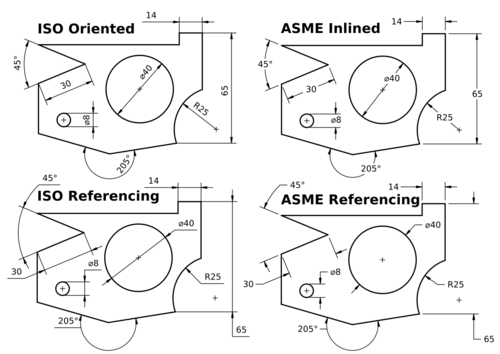
Różnice pomiędzy wspieranymi normami. (źródło ilustracji)
ISO Oriented- narysowany zgodnie z normą ISO 129-1, tekst jest obracany tak, aby był równoległy do stycznej linii wymiarowej.ISO Referencing- narysowany zgodnie z normą ISO 129-1, tekst jest zawsze poziomy, umieszczony powyżej najkrótszej możliwej linii odniesienia.ASME Inlined- sporządzony zgodnie z normą ASME Y14.5M, tekst jest poziomy, wstawiony w przerwę w linii wymiarowej lub łuku.ASME Referencing- sporządzony zgodnie z ASME Y14.5M, tekst jest poziomy, krótka linia odniesienia jest przymocowana do pionowego środka jednej strony.
- Zastosuj wartości globalne dla liczby miejsc dziesiętnych: użyj liczby miejsc po przecinku z opcji preferencje ogólne.
- Pokaż jednostki: do wartości należy dołączyć specyfikację jednostek (mm, in, itp.).
- Alternatywne miejsca dziesiętne: Liczba miejsc dziesiętnych, jeżeli nie wybrano opcji Użyj globalnych ustawień odnośnie liczb miejsc po przecinku i nie określono opcji Format wymiaru.
- Format wymiaru: Format własny dla tekstu wymiarowego. Wykorzystuje specyfikację formatu printf.
- Rozmiar czcionki: rozmiar tekstu dla tekstu wymiarów.
- Skala tekstu tolerancji: Ustawienie wielkości czcionki tolerancji. Mnożnik wymiaru Rozmiar czcionki.
- Symbol średnicy: wymiary średnicy będą poprzedzone tym symbolem.
- Styl strzałki: wybierz preferowany znacznik zakończenia linii wymiarowej.
- Rozmiar strzałki: rozmiar znacznika końcowego w mm.
- Format Spec: formatuje tekst wymiarowy. Używa specyfikator formatu printf.
- Współczynnik zwiększenia odstępu - ISO: Odstęp między punktem wymiarowym a początkiem linii pomocniczych dla wymiarów ISO. dostępne w wersji 0.21
- Współczynnik zwiększenia odstępu - ASME: Odstęp pomiędzy punktem wymiarowym a początkiem linii pomocniczych dla wymiarów ASME. dostępne w wersji 0.21
Adnotacje

- Standard linii przekroju: Wzorzec używany do rysowania linii przekroju w widoku przekroju.
- Styl linii przekroju: Styl dla linii przekroju.
- Powierzchnia cięcia przekroju: Styl dla powierzchni cięcia przekroju. Dostępne są następujące opcje: dostępne w wersji 0.19
- Ukryj: Nie ma żadnej widocznej powierzchni.
- Barwa bryły: Obszar otrzymuje zestaw kolorów dla Powierzchni przekroju.
- Kreskowanie SVG: Powierzchnia jest zakreskowana.
- Kreskowanie PAT: Powierzchnia jest zakreskowana geometrycznie.
- Grupa szerokości linii: Narzędzie LineGroup służy do ustawiania domyślnej szerokości linii.
- Widok szczegółowy Kształt konturu: Kształt zarysu dla widoku szczegółu.
- Styl wybranego detalu: Styl linii kształtu konturu dla widoku szczegółów. dostępne w wersji 0.19
- Styl linii osi: Domyślny styl dla linii osi obiektu.
- Kształt dymka: Styl domyślny dla adnotacji w dymku.
- Koniec linii prowadzącej balonika: Domyślny styl końców linii prowadzącej balonika.
- Długość zagięcia linii wiodącej balon: Długość zagięcia linii prowadzącej balon.
- Trójkąt prostokątny balonika: Jeśli Zakończenie linii odniesienia balonika ma postać wypełnionego trójkąta, trójkąt może uzyskać kierunek pionowy lub poziomy podczas przesuwania balonika.
- Automatyczne poziomowanie linii wiodącej: Wymusza, aby ostatni segment linii wiodącej był poziomy.
- Pokaż znaki środka: Umieszczaj znaki środka łuku w widoku.
- Drukuj znaki środka: Umieszczaj znaki środka łuku na wydruku.
Kolory

Ustawienie domyślnych kolorów dla nowo utworzonych stron:
- Normalny: Standardowy kolor linii.
- Wskazany: Kolor wyboru wstępnego. Kolor, który jest używany do podświetlania obiektów po wskazaniu ich kursorem myszki.
- Wybrany: Kolor dla wybranych obiektów.
- Tło: Kolor tła strony.
- Wymiary: Kolor linii wymiarowych i tekstu.
- Linia środka: Kolor dla linii środkowych.
- Podświetlenie szczegółu: Kolor linii dla konturów widoku szczegułu. dostępne w wersji 0.19
- Powierzchnia przezroczysta: Jeśli opcja zostanie zaznaczona, powierzchnie obiektów będą przezroczyste. W przeciwnym razie ustawiony kolor zostanie użyty jako kolor powierzchni. dostępne w wersji 0.19
- Ukryta linia: Kolor ukrytej linii. Kolor ten będzie używany do wszystkich rodzajów ukrytych linii.
- Powierzchnia przekroju: Kolor dla powierzchni przecięcia w widoku przekroju. Stosuje się tylko wtedy, gdy opcja Section Cut Surface jest ustawiona na Solid Color.
- Linia przekroju: Kolor dla linii ciecia w widoku przekroju.
- Kreskowanie: Kolor dla linii kreskowania.
- Wypełnienie wzorem: Kolor wypełnienia dla wzoru wypełnienia.
- Wierzchołek: Kolor wybieranego wierzchołka.
- Linia główna: Kolor dla linii głównych.
- Kolor siatki: Kolor wszystkich siatek na stronie. dostępne w wersji 0.20
HLR

HLR oznacza "usunięcie ukrytej linii".
- Użyj przybliżenia wielokąta: Używa przybliżenia, aby znaleźć ukryte linie. Jest to szybkie, ale rezultatem jest zbiór krótkich linii prostych.
- Pokaż twarde linie: Pokazuje krawędzie twarde i kontury (widoczne linie są zawsze pokazane).
- Pokaż linie ciągłe': Pokazuje linie o gładkiej powierzchni. Gładka linia to linia wskazująca zmianę pomiędzy stycznymi powierzchniami, jak przy przejściu z płaskiej powierzchni na wyciągnięcie [1].
- Pokaż linie szwu: Pokazuje linie szwu. Linia szwu to granica pomiędzy powierzchniami stycznymi.
- Pokaż linie UV ISO: Pokazuje linie ISO. ISO oznacza izoparametryczne. Oto opis czym są linie izoparametryczne (w rzeczywistości krzywe).
- Licznik ISO: Liczba linii ISO na krawędzi czołowej.
Zaawansowane

- Wykryj powierzchnie: Jeśli opcja jest zaznaczona, TechDraw będzie próbował budować powierzchnie przy użyciu segmentów linii zwróconych przez algorytm usuwania ukrytych linii. Powierzchnie muszą być wykrywane w celu użycia kreskowania, ale w złożonych modelach może wystąpić strata wydajności.
- Pokaż krawędzie przekroju: Zaznacza granicę przekroju wyciętego w funkcji wygląd przekroju.
- Debugowanie sekcji: Wyświetla wyniki pośrednie podczas przetwarzania widoków przekroju.
- Szczegóły dotyczące debugowania: Wyniki pośrednie podczas przetwarzania widoku szczegółów
- Wykryj zwariowane krawędzie: Zawiera w wynikach krawędzie o nieoczekiwanej geometrii, np. o zerowej długości.
- Bezpiecznik przed przekrojem: Wykonuje operację z użyciem bezpiecznika na kształcie(-ach) wejściowym(-ych) przed przetwarzaniem widoku przekroju.
- Pokaż luźne Geometrie 2D: Zawiera obiekty 2D w rzutach, np. luźne szkice.
- Obszar krawędzi: Rozmiar obszaru zaznaczenia wokół krawędzi. Jednostka rozmycia wynosi około 0,1 mm, w zależności od aktualnego przybliżenia widoku.
- Obszar zaznaczenia: Obszar zaznaczenia wokół znaczników środków. Jednostka rozmycia wynosi około 0,1 mm, w zależności od aktualnego przybliżenia widoku.
- Kształt zakończenia linii: Ustawienie kształtu zakończenia linii. Wyjaśnienie opcji: https://doc.qt.io/qt-5/qt.html#PenCapStyle-enum kształt zakończenia linii.
- Max SVG kafelki kreskowania: Limit płytek SVG o rozmiarze 64x64 pikseli stosowany do zakreskowania pojedynczej powierzchni. Przy dużych skalach można popełnić błąd przy wielu kafelkach SVG, wtedy należy zwiększyć limit kafelków.
- Maksymalne segmenty linii kreskowania PAT: Maksymalna liczba segmentów linii kreskowania stosowana przy kreskowaniu powierzchni o wzorze PAT.
- Strona rysunku: Wstaw nową domyślna stronę rysunku, Szablon strony, Przerysuj stronę, Drukuj wszystkie strony
- Widok: Wstaw widok, Aktywny widok, Grupa rzutów, Widok przekroju, Przekrój złożony, Widok szczegółu, Wstaw widok obiektu środowiska Kreślenie, Wstaw widok obiektu środowiska Architektura, Wstaw widok arkusza kalkulacyjnego, Wstaw grupę wycinków, Udostępnij widok, Rzut kształtu
- Wymiarowanie: Wymiar długości, Wstaw wymiar poziomy, Wstaw wymiar pionowy, Wymiaruj promień, Wymiar średnicy, Wymiaruj kąt, Wymiaruj kąt na podstawie trzech punktów, Wymiar poziomy, Wymiar pionowy, Powiązanie wymiaru, Dymek, Wymiar długości w aksonometrii, Wymiar przestrzenny, Napraw wymiar
- Dekoracje: Zakreskuj, Kreskowanie geometryczne, Symbol, Obraz, Włącz / wyłącz wyświetlanie ramek
- Adnotacje: Nowa adnotacja, Linia odniesienia, Adnotacja w postaci tekstu sformatowanego, Geometria pomocnicza - wierzchołek, Punkt środkowy, Kwadrant, Dodaj linię środkową do ściany, Dodaj linię środkową pomiędzy dwoma liniami, Dodaj linię środkową pomiędzy dwoma punktami , Dodaj linię pomocniczą wytyczoną przez dwa punkty, Dodaj okrąg kosmetyczny, Zmień wygląd linii, Wyświetl / ukryj niewidoczne krawędzie, Symbol spawalniczy, Symbol wykończenia powierzchnii, Pasowanie wału / otworu
- Rozszerzenia:
- Atrybuty i modyfikacje: Wybierz Atrybuty linii, odstępy między kaskadami, Zmień atrybuty linii, Przedłużenie linii, Skróć linie, Zablokuj / odblokuj widok, Wyrównaj widok przekroju, Wyrównaj ciąg wymiarów poziomych, Wyrównaj ciąg wymiarów pionowych, Wyrównaj ciąg wymiarów ukośnych, Wymiar poziomy kaskadowo, Wymiar pionowy kaskadowo, Wymiar ukośny kaskadowo, Opis - pole powierzchni, Oblicz długość łuku dla zaznaczonych krawędzi, Rozszerzenie dostosuj format
- Linie środkowe i gwinty: Oś otworu, Rozszerzenie Osie otworów w okręgu, AGeometria pomocnicza dla otworu gwintowanego, widok z boku, Geometria pomocnicza dla otworu gwintowanego, widok od dołu, Geometria pomocnicza dla gwintu śruby, widok z boku, Geometria pomocnicza dla śruby, widok od dołu, Utwórz wierzchołki w przecięciu, Geometria pomocnicza obwodu, Geometria pomocnicza łuku, Geometria pomocnicza okręgu przez trzy punkty, Rozszerzenie Linia równoległa, Rozszerzenie Linia prostopadła
- Wymiarowanie: Seria wymiarów poziomych, Seria wymiarów pionowych, Seria wymiarów ukośnie, Seria kaskadowych wymiarów poziomo, Seria kaskadowych wymiarów pionowo, Seria kaskadowych wymiarów ukośnie, Wymiar poziomy fazki, Wymiar pionowy fazki, Długość łuku, Symbol średnicy '⌀', Symbol kwadratu '〼', Usuń symbol wiodący, Zwiększenie dokładności, Zmniejszenie dokładności
- Jak zacząć
- Instalacja: Pobieranie programu, Windows, Linux, Mac, Dodatkowych komponentów, Docker, AppImage, Ubuntu Snap
- Podstawy: Informacje na temat FreeCAD, Interfejs użytkownika, Profil nawigacji myszką, Metody wyboru, Nazwa obiektu, Edytor ustawień, Środowiska pracy, Struktura dokumentu, Właściwości, Pomóż w rozwoju FreeCAD, Dotacje
- Pomoc: Poradniki, Wideo poradniki
- Środowiska pracy: Strona Startowa, Architektura, Assembly, CAM, Rysunek Roboczy, MES, Inspekcja, Siatka, OpenSCAD, Część, Projekt Części, Punkty, Inżynieria Wsteczna, Robot, Szkicownik, Arkusz Kalkulacyjny, Powierzchnia 3D, Rysunek Techniczny, Test Framework